由於其提供的便利性和靈活性,無需USB電纜即可從行動裝置傳輸檔已成為一種常見做法。本指南將涵蓋適用於 Android 手機和iPhone的7種方法,確保全面覆蓋不同設備的使用者。通過利用這些無線傳輸方法,您可以簡化工作流程並減少對物理連接的依賴。
現在,讓我們開始探索如何在沒有USB的情況下將檔從手機傳輸到筆記型電腦的各種技術。
基於Wi-Fi的檔案傳輸是一種通用方法,適用於 Android 手機和iPhone。雖然內置的Wi-Fi Direct功能通常用於 Android 設備,但iPhone可以利用AirDroid等應用程式通過Wi-Fi無縫傳輸檔。這種方法是有利的,因為它允許高速數據傳輸,而無需額外的硬體。
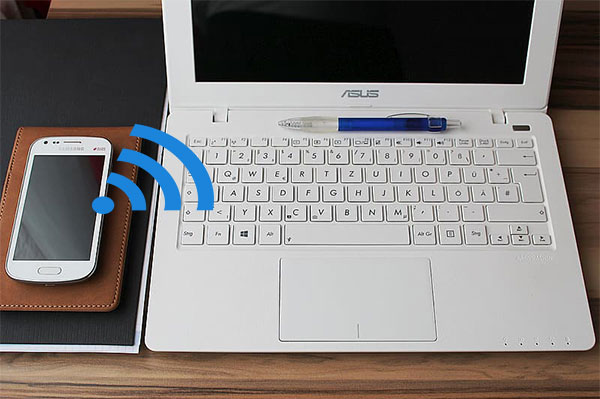
瞭解更多: [已解決] 如何通過Wi-Fi將 Android 手機連接到PC?
藍牙仍然是在手機和筆記型電腦之間傳輸檔的可靠選擇,儘管它可能不是最快的方法。 Android 手機和iPhone都支援藍牙文件傳輸,使廣大使用者都可以訪問。雖然藍牙傳輸通常比Wi-Fi或基於雲的方法慢,但它們對於傳輸較小的檔或在沒有互聯網訪問的情況下建立快速連接很有用。

無需電纜即可將照片、視頻、聯繫人、消息、音樂等從Android無線傳輸到筆記型電腦變得比以往任何時候都更加方便。手機到筆記型電腦的檔案傳輸應用程式 - Coolmuster Android Assistant為此提供了無縫解決方案,讓您可以輕鬆地將手機連接到筆記型電腦,而無需 USB。它與幾乎所有Android手機和平板電腦廣泛相容,包括三星 Galaxy S23/S22/S21/S20/S11/S10/S10+/S10e/S9/S8/S7/S6、HTC U11+/U11/10 M10H、摩托羅拉、索尼、中興、LG、華為、戴爾等等。
按照以下詳細步驟使用 Coolmuster Android Assistant將檔從手機傳輸到筆記型電腦。
步驟 1。在您的Windows PC 或 Mac上下載並安裝下面的Coolmuster Android Assistant。然後訪問「Android助手」模組。
第2步。按兩下右上角的“通過WIFI連接”按鈕,然後按照螢幕上的提示將 Android 設備連接到具有Wi-Fi的PC。

第 3 步。連接后,您可以根據需要預覽和管理 Android 檔。導航到您的目標檔,例如,轉到“視頻”類別並選擇所需的視頻,按兩下「匯出」按鈕將圖片從手機發送到沒有USB的電腦。(查看更多詳情 >>)

同樣,如果您想知道如何 在沒有USB的情況下將照片從手機傳輸到筆記型電腦,只需轉到“照片”類別並匯出所需的照片即可。
通過遵循這些詳細步驟,您可以使用 Coolmuster Android Assistant有效地將檔從手機傳輸到沒有 USB 的筆記型電腦。享受設備之間的無縫無線檔傳輸。
Google Drive、Dropbox 和 iCloud 等雲服務提供跨設備的無縫檔同步,非常適合在沒有 USB 電纜的情況下在手機和筆記型電腦之間傳輸檔。這些服務提供充足的存儲空間,並允許使用者從任何有互聯網連接的地方訪問他們的檔。
如果您正在尋找一種無需USB資料線即可在手機和筆記型電腦之間無縫傳輸檔的方式,Phone Link 應用程式可以讓您的生活更輕鬆。Phone Link 由 Microsoft 開發,是一款預裝在 Windows 10 上的原生應用程式,無需第三方程式或繁瑣的 USB 傳輸電纜。
Phone Link 入門
要開始使用 Phone Link 在 Android 手機和筆記型電腦之間進行無線檔案傳輸 Windows 請按照以下簡單步驟操作:
使用 Phone Link,在手機和筆記型電腦之間傳輸檔變得輕鬆方便。告別USB電纜的麻煩,享受跨設備的無縫連接。
WhatsApp 和 Telegram 等消息傳遞應用程式也可用於在沒有 USB 的情況下從行動裝置到筆記型電腦的數據傳輸。這些應用程式支援檔附件,便於快速共用。消息傳遞應用程式非常適合與聯繫人或群組共用媒體檔和文檔。
電子郵件仍然是一種傳輸檔的簡單方法,尤其是對於較小的文檔和媒體檔。 Android 手機和iPhone都支援電子郵件附件,從而可以輕鬆共享檔。電子郵件傳輸適用於安全地共用單個檔或文檔。

總之,通過多種方法可以很容易地將檔從手機傳輸到沒有USB電纜的筆記型電腦。無論是使用Wi-Fi、藍牙、 Coolmuster Android Assistant、雲服務、電子郵件還是消息傳遞應用程式,您都可以選擇最適合他們需求和設備偏好的方法。
通過按照本指南中概述的步驟,您可以有效地傳輸檔並增強您的整體數字體驗。採用無線檔案傳輸方法可以提高跨設備管理數位內容的生產力、靈活性和便利性。
相關文章:
使用USB資料線將檔從 Android 傳輸到PC的4大方法
如何將照片從筆記型電腦傳輸到iPhone?修復它的 4 種方法
如何在有或沒有 USB 的情況下將檔從小米傳輸到 PC?[5種簡單的方法]





